Як оптимізувати та економити місце на вашому Mac
Ви зробили це перейти на SSD на вашому Mac. Ця швидкість приходить за ціною: простір. Ви не хочете видаляти речі, але також не можете зберігати всі файли на своєму Mac. Сьєрра має кілька вбудованих інструментів, щоб допомогти у цьому, але цього не завжди достатньо. Враховуючи невелике планування та деякі компроміси, ви можете змусити його працювати, не втрачаючи занадто багато даних.

Фото torbakhopper
Що займає місце на вашому Mac?
Це ваше перше питання. Можливо, це лише кілька величезних файлів. Пропустити Apple Про цей Mac розділ зберігання. Це не дає вам достатньо деталей, щоб діяти. Її мета - дати вам основне уявлення про те, скільки місця у вас залишилося.
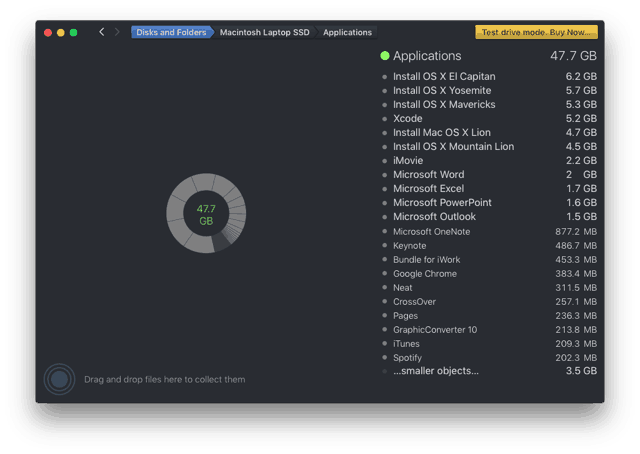
Моя корисна програма для аналізу космічних проблем Диск Дейзі. Ця програма нагг. Це безкоштовно для перших кількох використання. Після випробування у нього є час затримки, який спонукає вас придбати його. Якщо у вас все ще виникають проблеми з космосом, варто вкласти кошти.
Daisy Disk розміщує найбільші файли у верхній частині списку. При натисканні на категорію розгортаються конкретні файли. Деякі з великих космічних свиней очевидні.
Резервне копіювання перед продовженням
Наступні кроки є руйнівними, тому вам потрібно буде переконатися в цьому резервне копіювання оновлено та працює. Навіть після тестування я переміщу ці файли на зовнішній жорсткий диск, щоб отримати додатковий спокій. Механічні зовнішні жорсткі диски дешеві, а деякі файли безцінні.
Що ви можете видалити на своєму Mac?
Установники Mac
У моєму прикладі великими файлами є ОСінсталятори. Мені вони більше не потрібні, тож вони очевидний кандидат, якого потрібно позбутися. Після переміщення їх на зовнішній привід я можу видалити їх і отримати цей простір назад. Якщо мені знову потрібна, я завжди можу завантажити її з Apple. На випадок, якщо Apple витягне його з магазину, я отримав копію на своєму резервному диску.
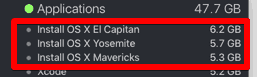
Будь-який інсталятор, не лише ОС, це добрекандидати на відсторонення. Якщо вам потрібно перевстановити програму, ваш старий інсталятор, ймовірно, все одно застаріє. У рідкісному випадку вам потрібна стара версія, у вас є її зовнішня версія. Пам'ятаєте, ми вам про це розповідали?
Невикористані програми Mac
У попередньому прикладі після інсталяторівбули Xcode та iMovie. Xcode призначений для програмування, і я використовував його для отримання знімків екрану з AppleTV. Це єдиний раз, коли я використовував це. Я ніколи не використовував iMovie, тож він там. Обидві програми доступні в App Store Apple, тому я можу завантажити їх знову. Onenote теж не звідти. Я граю за команду Evernote, так що вона пішла. Я завжди можу його перевстановити, якщо передумала зміна серця.
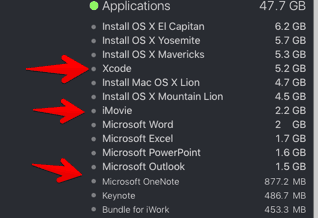
Резервні копії iOS
iTunes люб’язно пам’ятає всі ваші Резервне копіювання пристроїв iOS. Дякую, Apple. Коли ви замінюєте свій пристрій, він все ще запам'ятовує стару резервну копію. У iTunes перейдіть до Налаштування, а потім - Пристрої. Там ви побачите всі пристрої, на які ви створили резервну копію. Якщо ви замінили пристрій, продовжте та видаліть стару резервну копію. Я б навіть наважився сказати це зробити, не переміщуючи резервну копію на зовнішню, але переконайтесь, що це безпечно, і зробіть це. Клацніть правою кнопкою миші на резервній копії та виберіть Показати в Finder. Потім візьміть цю папку і перемістіть її на зовнішній диск.
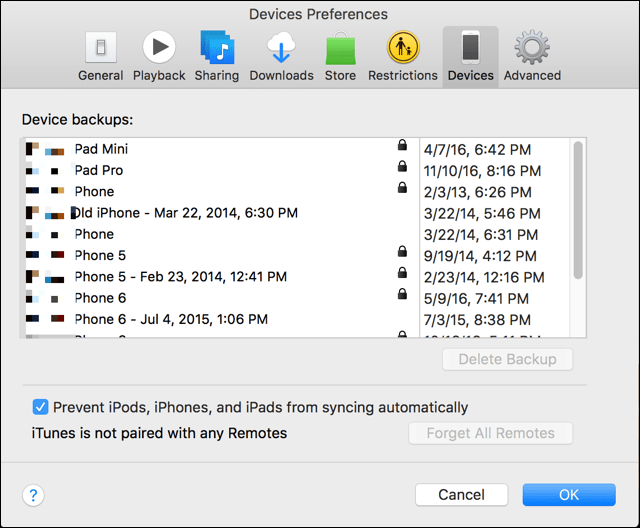
Якщо ви все ще використовуєте пристрій і використовуєте iCloud для його резервного копіювання, ви можете заощадити трохи додаткового місця видалення локальної резервної копії. Ця резервна копія на вашому комп’ютері, мабуть, застаріла.
Подкасти
Коли мій Mac почав скаржитися на брак місця на диску, винуватцем стали подкасти. Я підписався на багатьох, але мало кого слухав. Ті непроголошені подкасти збирали роками. У вашій бібліотеці iTunes ви побачите список підписаних подкастів. Якщо ви повністю відмовились від прослуховування подкасту, клацніть правою кнопкою миші та виберіть Видалити з бібліотеки і пішло Я навіть пропускаю резервну копію, перш ніж ви видалите тут попередження. Ні, напевно, все-таки гарна ідея підкріпити це. Подкасти іноді зникають.
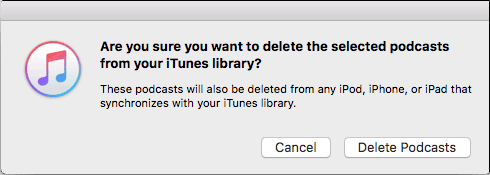
Інший вміст iTunes
Поки ви там, перевірте, чи є у васдеякі фільми чи телешоу займають місце. Ви завжди можете їх знову опустити. Швидше за все, ви спостерігали за ними і забули їх видалити. Знову ж, резервні копії їх просто для безпечного відтворення. Перегляньте кожну категорію iTunes і шукайте матеріали, які слід видалити.
Електронна пошта та вкладення
Електронні листи - це переважно текстові, і вони не займають занадто багатопростір. Вкладення - це те, що вбиває вас. Якщо вкладення було важливим, я, ймовірно, перемістив його в «Документи» або іншу папку. Зрештою, легше знайти такий шлях.
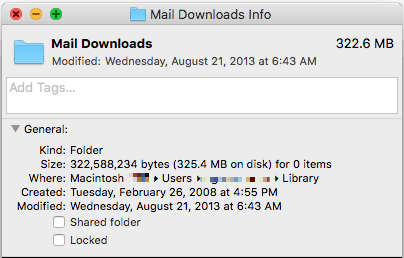
Якщо ви використовуєте поштову програму Apple, ці вкладення знаходяться в Завантаження поштою папку. Щоб знайти цю папку, введіть її ім'я в Spotlight. Якщо ви перемістите вкладення з основного диска, воно не буде доступним, коли ви відкриєте поштове повідомлення. Однак ви все одно будете знати ім’я, тому завжди можете шукати його на зовнішньому диску. Замість того, щоб переносити всі ці речі з вашого Mac, я б запропонував перемістити лише великі файли.
Як оптимізувати свій простір
Щойно ви зрозуміли, що займає місцеі обрізав жир, цього може бути недостатньо. Зараз саме час проявити творчість в економії місця. Вам доведеться піти на компроміси, але вони дуже маленькі.
Переміщення iTunes на зовнішній диск (або просто видалення)
Я маю стільки потокових служб тамрідко слухаю мою бібліотеку iTunes. Я навіть не дивився на це років - написання цієї статті повернуло мене назад. Я вважаю, що, можливо, минуло три роки, як я прослухав свою локальну бібліотеку iTunes.
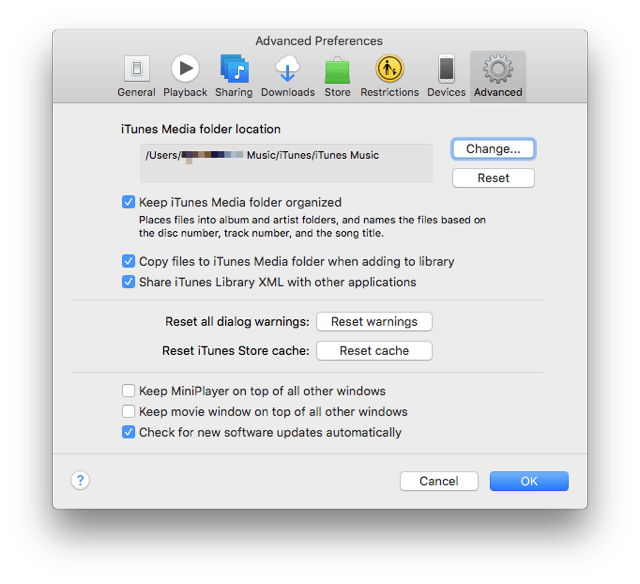
Щоб заощадити місце, можна масово перемістити всю бібліотеку iTunes на зовнішній диск. Просто перетягніть папку iTunes у вашій музичній бібліотеці на зовнішній диск. Якщо ви збираєтесь знову використовувати iTunes, ви можете сказати iTunes, де знаходиться бібліотека Переваги і потім Розширений і натисніть кнопку Розташування папки iTunes Media і вкажіть його на нове місце. Замість зовнішнього USB-накопичувача я перемістив свій зовнішній жорсткий диск, підключений до аеропорту Airport Extreme. Закінчивши, ви можете видалити оригінальний каталог. Я думаю, що моя бібліотека iTunes буде сидіти недоторканою на тому аеропорту, поки наступного разу я не напишу про iTunes. Мої Spotify та Pandora, однак, отримають велике використання на моїх мобільних пристроях.
Пропустити поштову програму Apple
Якщо ваш електронний лист є в Інтернеті, чи має це бути?на комп’ютері? Звичайно, Apple встановить це для вас, але всі ці електронні листи та вкладення займають місце. Якщо ви користуєтеся Gmail, ви, ймовірно, будете добре залишатися в Інтернеті. мені подобається Поштовий літак на Mac. Це дає мені деякі особливості настільного клієнта для настільних ПК, але пошта все ще залишається в хмарі.
Налаштування Dropbox не для синхронізації
Я люблю Dropbox. Хто ні? Якщо ви зібрали додатковий простір за допомогою рекламних акцій, усі ці речі за замовчуванням займають місце на вашому Mac. Чи все це має бути там? Кілька людей поділилися зі мною папками та синхронізувались із моїм Mac. Їм не потрібно. Я зберігаю багато матеріалів у Dropbox, але значну частину завантажую на вимогу. Ось де Вибірна синхронізація заходить.
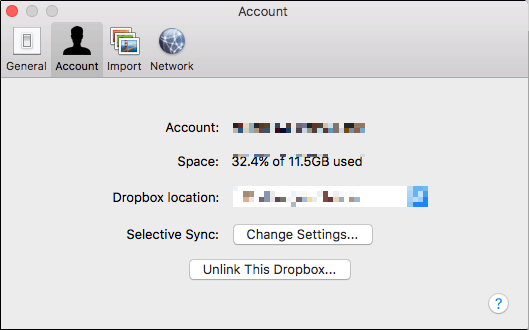
У програмі Dropbox перейдіть до Рахунок і потім Вибірна синхронізація: змінення налаштувань…. Звідти виберіть папки, які вам не потрібні весь час на вашому Mac. Якщо вам не потрібні всі файли, ви можете створити папку під назвою Тільки хмара і покладіть туди файли, які ви не хочете синхронізувати. Потім налаштуйте Вибірна синхронізація не синхронізувати їх з вашим Mac.
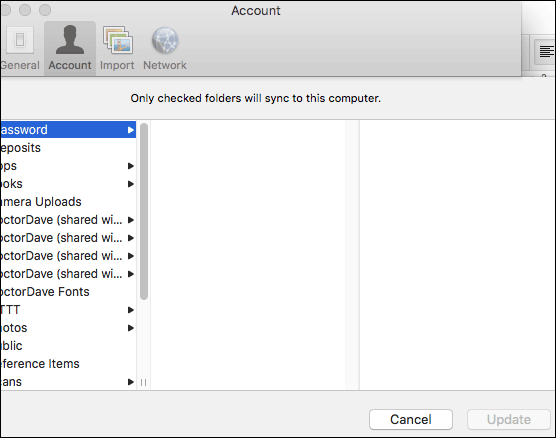
Ця ж стратегія працює з іншими службами, такими як SugarSync або OneDrive.
Хмарні послуги
Я також люблю Evernote (знову вибачте / не вибачте OneNote). Якщо у мене мало місця, я можу викинути це прямо з системи. Я завжди можу встановити його і знову завантажити базу даних. Мені подобається, що я можу поділитися цим вмістом безпосередньо, але мені подобається, що на моєму Mac краще місця.
Будь-яка служба, яка має як хмарні, так іконфігурація на робочому столі може бути налаштована на перебування в хмарі. Якщо програмне забезпечення базується на підписці, наприклад Creative Cloud або Office 365, я можу видалити компоненти, які я не використовую. Я віддаю перевагу Keynote над Powerpoint, тому я досить впевнений у видаленні Powerpoint. Я можу завантажити його знову або просто використати через Інтернет. Якщо я дуже відчайдушний, я можу видалити всі Office та iWork та використовувати їх в Інтернеті.
Не робіть нічого з цього
Перемістіть свою бібліотеку фотографій
Будь ласка, не Для одного відкриття великих файлів із зовнішнього диска є болісно повільним. Фотографії - це великі файли, тому ваш швидкий SSD робить ваші фотографії ще повільнішими на зовнішньому механічному диску. Переміщення через iTunes прекрасно, тому що ви можете слухати музику лише так швидко. Усі ці ескізи у вашій бібліотеці фотографій завантажуються назавжди.
Для багатьох людей найцінніше інезамінним володінням на їх Mac є фотографії. Програми резервного копіювання не завжди створюють резервні копії зовнішніх накопичувачів автоматично. Це ставить під загрозу ваші фотографії, якщо ви не налаштуєте резервну копію та не покладаєтесь на параметри за замовчуванням. Якщо ви не постійно підтримуєте привід, ви не створюєте резервну копію.
Автоматичне спорожнення кошика
Що? Що може піти не так? Це в кошику. Якщо ви коли-небудь випадково викинули щось цікаве на комп’ютер чи у свій будинок, ви зрозумієте. Випадкове натискання пальця або технічний збій може помістити щось сміття в сміття. Порожнє сміття добре, але спочатку подивіться, що там. Будь-яка програма, яка робить це без перевірки, робить вам сумлінну послугу.
Завантажте програму очищення
Багато з них є підозрюваними. Вони або зловмисне програмне забезпечення або змусити вас думати, що вашому Mac потрібна основна допомога. Деякі програми є обома. Програма може бути безкоштовною, а потім обдурить придбання повної версії. Ви знаєте свій комп’ютер та свої дані краще за всіх. Ось чому вам потрібно прийняти рішення, що видалити - не алгоритм. Легітимні програми, які я намагався видалити крихітні файли, які часто знову відтворюються: кеш, файли cookie та тимчасові файли. Якщо ваш Mac настільки щільний на просторі, що ці файли можуть змінити значення, у вас будуть проблеми. Більшість програм видалить ваш смітник для вас, але прислухайтесь до попередніх попереджень про автоматичне видалення сміття.
Нікель і розмір вашого простору
Як і ті крихітні файли, ті програми очищеннявидаліть, ви змусите себе шалено видалити кожен маленький файл із системи. Наприклад, видалення таких речей, як додаткові шрифти та мови, може отримати кілька МБ тут і там. Ви все-таки витрачаєте свій час. Максимум, ви, мабуть, отримаєте концерт. Кожен раз програма очікує, що ці файли будуть присутніми та будуть заблоковані. Програми не люблять несподіваних ампутацій.
Якщо ви зробите інші речі в системі, ви отримаєте набагато більшу рентабельність інвестицій і не матимете потенційних проблем у майбутньому.









Залишити коментар